
市面上智慧型手機琳瑯滿目
但推出3D裸視功能的智慧型手機還真的沒幾部
過往接觸3D裸視產品就是任天堂的3DSL了
一直覺得手機在這一塊的應用應該只是花俏功能吧
這次看到T客邦推出最近很火紅的InFocus M550 3D體驗活動
由於也用過InFocus多款產品
對InFocus產品不但不陌生
高CP值更令人印象深刻
市場上也頗受好評
因此對於這次InFocus推出的M550 3D裸視手機也頗感好奇
想來一探究意到底M550 3D如何讓影像立體呈現在手機螢幕上
【躍出螢幕‧活靈活現~InFocus M550 3D 開箱篇】


▲收到T客邦寄來的產品後,很興奮的拿出今天的主角M550,包裝非常有質感,白盒外觀有著漸層凸點,加上鍍銀的InFocus字樣,令人頗有好感

▲外盒背後有著M550的規格,這樣高規格售價不到萬元,InFocus真是佛心來著。
◎ 支援 TDD-LTE / FDD-LTE / TD-SCDMA / WCDMA + GSM 雙卡雙待,支援 4G LTE Cat. 4
◎ 處理器:64 位元聯發科 MediaTek MT6752, 1.7GHz 八核心處理器
◎ Android 4.4.4 KitKat 作業系統、InLife UI 介面
◎ 5.5 吋 Full HD 全貼合觸控螢幕(1,920 x 1,080pixels 螢幕解析度)
◎ 採用 SuperD 最新裸眼 3D 技術
◎ 前置 3D 環繞立體音效雙喇叭、支援雙麥克風降噪
◎ 前置 IR 感應器、500 萬畫素 IR 相機、500 萬畫素相機鏡頭
◎ 內建獨家 3D Store、3D 影音遊戲平台 / 夢工廠動畫獨家授權
◎ 支援 microSD 記憶卡擴充,最高至 128GB
◎ 1,300 萬畫素相機、LED 補光燈、F2.0 光圈
◎ 支援 Wi-Fi 802.11 a/b/g/n/ac、藍牙 4.1、GPS、A-GPS、USB-OTG、陀螺儀
◎ 2GB DDR3 RAM / 16GB ROM
◎ 尺寸:159.9x78.5x9.63cm;重量:194克

▲迫不及待的打開包裝盒,就可見到M550本體,使用了一個霧狀膠紙保護著螢幕

▲把盒內的東西拿出來,共有M550 3D本體、充電器、傳輸線、電池跟說明書…嗯,果如以往相同沒有附上耳機

▲鋰電池型號為UP140005,容量為3100mAh,算是不小的容量,接下來看看外觀吧
《六面圖》

▲正視圖

▲後視圖

▲上視圖

▲右視圖

▲底視圖

▲左視圖

《外觀功能說明》

▲上方可以看到一個降噪收音孔及耳機孔

▲正面上側則為500萬畫素的前鏡頭、500萬3D IR人臉追蹤鏡頭、聽筒、感應器、顯示燈號等

▲正面下方有手機的擴音器,並且採用了三個感應按鍵放在螢幕外側,分別是目錄選項、HOME鍵和返回鍵,因此螢幕上沒有海苔條,足5.5吋無誤

▲底部則包含有降噪收音孔和MicroUSB傳輸充電孔

▲右側則是電源/休眠鍵位置

▲左側則只有分離式音量鍵

▲背面上方是1300萬畫素主相機,另外下側有LED補光燈,主相機外圈有凸出金屬框,可以用來保護相機鏡頭

▲M550 3D採用可以開蓋的設計,所以方便更換電池與擴充記憶卡

▲因為是LTE雙卡雙待,主SIM卡獨立在右側,副SIM卡則和記憶卡插槽同一零件上下位置

▲雙SIM卡都可支援4G LTE,採用Micro SIM卡規格

▲電池很低調,沒有花俏的文字,這顆3100mAh的電池 實際使用頗為省電

▲5.5吋IPS 1080P螢幕,FHD 1920x1080,握在手上真的是看起來很漂亮

▲這幾天使用下來,3D效果十足,常被朋友同事借去使用不想還

▲螢幕的色彩頗為真實,有著不錯的透光度,顏色也因IPS而飽滿

▲細節、色階與飽和度部份都不錯,這塊螢幕品質表現值得稱許

▲可視角非常大,就算是非常接近平行的角度來看,亮度掉得有限,色彩依舊容易分辨


▲播放3D影片與照片,只要不擋到IR追蹤鏡頭,又有適當距離的話,3D效果可說非常清晰明顯,這在後面再來好好體驗,幾天的相處可說M550 3D真的是非常有獨特魅力的一部高性價比手機。
【躍出螢幕‧活靈活現~InFocus M550 3D 系統篇】


▲接著就來開機看看吧
《解鎖》


▲Infocus有自己的手機介面,定名就叫「InLife UI」,我們就逐步來看看功能吧;開機後可以進入解鎖畫面,目前是預設滑動解鎖,如果朝左滑動,就可以進入相機啟動模式


▲在鎖定螢幕可在螢幕上方放入特定小工具,依照一開始的小秘技教學中所提示,在設定中開啟了「啟用小工具」功能,那就可在鎖定畫面中放入更多的小工具


▲當啟用了小工具後在鎖定畫面往左滑是啟動相機,往右滑,就多了增加工具的「+」鈕


▲點入後就有許多功能可以添加在鎖定畫面中


▲像是天氣、Gmail等等,這樣在不用進入到手機畫面就可進行查閱


▲而在鎖定螢幕下方有四個常用功能,只要按住往上拖就可直接開啟該功能
《主畫面+雙層選單》


▲InLife UI介面中,icon採平面化設計非常簡潔,而且InLife UI介面有個有趣的設計,可以選擇將APP設定成單層或雙層選單,在單層選單中會將所有的APP同時放在畫面上


▲而最下方一排的快捷列,則可以用拖曳方式替換不同的APP


▲因為單層設定是把所有的APP都放在桌面上,因此為了避免紊亂,InLife UI已預設了多個檔案夾,例如這是《Google》檔案夾的內容


▲還有《推薦軟件》和《小工具》資料夾


▲以及《手機管理》資料夾;如果要變換成雙層選單設定,只要按下下方的目錄鍵,則螢幕下方會出現快捷選項


▲透過其中的《桌面設定》中的『單雙層設定』即可


▲只要選擇雙層,就會變成一般桌面和程式集兩層,在原主畫面中底下的ICON就會出現程式集圖示




▲進入程式集中就會看到所有的APP在裡面;同樣最下方的快捷列,也可以透過拖曳來放入常用的APP


▲除了《桌面設定》,也來看看其它選項,第一個是《增加》,進入後看到桌面上的相關功能首先是『小工具』和『應用程式』


▲可以透過直接拖曳的方式將『小工具』和『應用程式』拖到上面的各頁畫面上


▲接著是『資料夾』功能,選擇後會出現『新增資料夾』的功能


▲接著替『資料夾』命名後,就可以準備放入APP了


▲這時把想放入的APP拖曳到『資料夾』後,就可以看到桌面上多了一個剛才命名的資料夾與相關APP


▲接著是『桌布』設定,選擇後可以改變桌面圖案,分別可設定來源類型從圖片庫、桌布、影片桌布和動態桌布等


▲這是從《圖片庫》和《桌布》方式來選擇想要的桌布型式


▲以及設定《影片桌布》興《動態桌布》


▲最後是設定轉場的『特效』等,特效的種類居然有高達22種特效可選


▲再回到上層主功能來看,第二個功能是《任務管理》,可以清除一些佔用的記憶體


▲第三個《桌面設定》前面有介紹過內容了;所以直接再看第四個是《螢幕編輯》,可以增減桌面數量或設定home頁面


▲第五個則是快速進入《設定》的捷徑
《設定》




▲「系統設定」有很多入口都可以進入此畫面,例如從應用程式中選擇,在此可以針對手機的各種功能進行設定;


▲M550體驗機的Android版本為4.4.4,型號為InFocus M550 3D。 接著就來看看「系統設定」中較特殊的設定項目
《SIM卡管理》


▲『SIM卡管理』是雙卡雙待手機獨有的設定選項,只要插入新SIM卡就會有提示出現


▲M550的兩張SIM卡都支援4G,並可對任一張SIM卡命名、設定顯示顏色等


▲也可以設定當語音或視訊通話時,以那一張SIM卡來進行


▲針對其中使用行動網路的SIM卡,也能進行相關設定


▲因為對不同 SIM卡設定了代表色,所以可以應用在電話簿、來電、簡訊的辨識上


▲撥號後的電話記錄,也能直接儲存至電話簿


▲查看來電記錄可以選擇顯示單一SIM卡的記錄或全部內容;查閱聯絡人也可設定由Google帳號或手機、SIM卡,使用後覺得雖然比一般手機多了一弭SIM卡,卻不會有混亂的感覺
《節電器》


▲M550有許多好用的程式,『節電器』是其中一個,由於大螢幕及長時間網路使用等因素,還要能長久待機,節電的確是大學問,除了設定CPU運作方式來節電外,還有設定WIFI或行動數據關閉來省電


▲另外在休眠時也能減少應用程式被喚醒的次數來節電


▲或是快沒電時,關閉部份功能來延長使用時間,相信在這些設定後能更延長M550可用的時間
《手勢體感》


▲另外在『手勢體感』可以設定一些簡單的手勢醒與手勢操控,讓手機透過簡單的動作來進行部份功能;例如透過在螢幕上手指的滑動軌跡進行相對應的設定


▲例如對螢幕進行雙擊,設定為 打開相機,這樣就算是休眠中只要快速在螢幕上雙擊,M550就很快的打開相 機介面了


▲另外在『動作設定』可以設定一些簡單的手勢操作,如常見的翻轉手機就可《拒接來電》


▲手機放在水平桌面,來電時只要拿起手機就可靜音;或是有來電或查看聯絡人等狀況下,只要靠近耳朵就可通話的《體感撥號與接聽》

▲聽音樂透過搖動手機來《切換歌曲》等等,都是方便貼心的小功能。
《安全性》


▲『安全性』可以設定手機上一些安全性設定,以避免龐大的應用程式中可能造成的資安漏洞


▲另外在Android 4.4裡新增有應用程式權限控制的功能,M810也將功能獨立出來操作


▲透過此功能可以查看各種狀況下應用程式使用了那些權限,甚至可以查閱某些權限有那些程式使用,或是某個程式的權限列表
《協助工具》


▲『協助工具』可以提供一些方便的操作,例入加大顯示字體(右圖)


▲或者是《放大手勢》,只要在螢幕上敲三下就可放大


▲在《字幕》功能中,可以選擇出現的語言


▲或是設定字幕文字大小


▲還是字幕的外觀配色等等
《顯示》


▲M550在『顯示』上有一門獨家秘技,可以選擇濾藍光的功能,雖然截圖看不太出來使用後差異,但實際上螢幕會變得有點偏黃,採用的是降低螢幕亮度及調整白平衡,來讓眼睛比較舒適

▲這是未開啟《藍光濾波器》的螢幕,顏色比較偏白

▲當開啟《藍光濾波器》的螢幕,顏色就會比較偏褐色

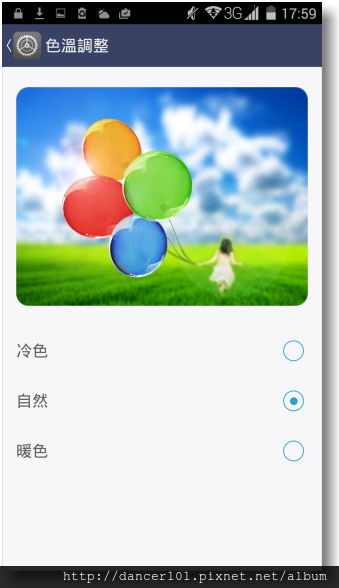
▲『顯示』設定另外也可選擇螢幕的飽和度效果和色溫的調整,透過內建的設定,找到自已喜歡的色調。
《安兔兔跑分》


▲最後來跑一下安兔兔,程式能準抓到M550 3D型號


▲開始來測試吧


▲成績揭曉~~40,259分,以4位數價格等級手機來說,我個人覺得物超所值






▲看看得分的單項內容詳情與設備資訊吧

▲最後也列出測試的安兔兔版本為5.7.1
【躍出螢幕‧活靈活現~InFocus M550 3D 照相篇】

《拍照模式》

▲拍照是手機應用功能中我想頻率最高的吧,加上M550有著1300萬畫素/F2.0的主相機、500萬畫素前鏡頭,更是突顯在拍照上的優勢

▲拍照模式簡化至4種,包含普通、情景相片、運動軌跡和全景等功能,應付一般狀況所需都沒問題

▲這是一般「普通模式」

▲這是「情景照片」模式,拍照後會錄一小段影片來合成
△「情景相片模式」範例

▲「運動軌跡模式」像是分鏡,能拍攝多張合成


△「運動軌跡模式」範例

▲「全景照片」可以拍出360度的全景照片

△「全景照片」範例
《拍照設定》

▲輕觸齒輪圖示可以叫出拍照的設定選項,一般設定有「GPS位置資訊」開關,可以在照片上加附GPS位置標記

▲「曝光」能進行-3~+3共7格的曝光補償



▲「場景模式」有著高達15種模式可以選擇,真是太驚人了,大概想要的場合都可以找得到


▲「白平衡」也包括了常用的AWB,以及一般日光、陰天、陰影、螢光燈和微光、陰影、暖色螢光燈等


▲「影像屬性」中可以調整銳利度、色調、飽和度、亮度、對比度等數值

▲InFocus有著比較少見是日光燈下拍照會經常遇到的「閃爍頻率設定」,有常用的50Hz或60Hz或自動設定

▲接著來看看照相的設定,大都是開關的功能

▲「語音拍照」可以透過語音指令如〞拍照〞或“笑一個”來啟動快門

▲而「自拍計時器」設定也可以設定關閉、2、10秒不等

▲「連續拍攝」能夠設定按住快門時連拍的最高張數,目前設定為40連拍或99連拍

▲「相片大小」讓相片尺寸在全螢幕下最高可選擇到9.5M;若在4:3模式可達13M畫素

▲「預覽大小」能設定拍照時是『全螢幕』或『標準4:3』



▲「感光度」 可以從ISO 100~ISO 1600


▲拍攝影片時的設定也不少,這邊也舉一些常用的設定來說明

▲「聲音模式」可以設定收音時是會議狀況或適中


▲少見的「延時攝影間隔」可設定0.5秒、1秒、2秒、5秒和10秒
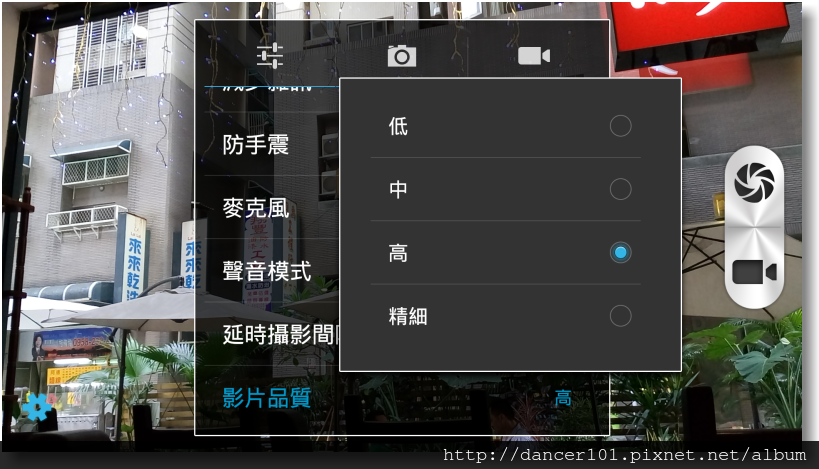
▲在「影片品質」中能設定壓縮的相片品質,包含有低、中、高或精細等選項
《效果》

▲這次M550將《效果》放在介面的下方一個三角形符號


▲高達15種濾鏡「效果」,我想應該很好用了
※濾鏡效果範例※

▲無效果

▲單色效果

▲復古

▲負片

▲色調分離

▲水底效果

▲黑板效果

▲白板效果

▲清新

▲電影

▲沈靜

▲懷舊

▲艷麗

▲淡雅

▲冷酷

【躍出螢幕‧活靈活現~InFocus M550 3D 實拍篇】
《普通模式》



《HDR》

△普通模式

△HDR模式

△普通模式

△HDR模式

△普通模式

△HDR模式

△普通模式

△HDR模式

△普通模式

△HDR模式
《拍照編輯》


▲M550提供非常完整的相片編輯功能,無論是拍照或是圖片庫中的照片均可編輯,只要點選右上角的編輯棒圖示即可啟動


▲因為我示範的圖片人物太小,所以我先做些裁切來放大頭部部份,裁切功能可以選擇不同的長寬比例,我以原始照片的比例來進行裁切


▲裁切好了,我們就進入編輯功能吧;主要有五類編輯選項,第一類是『特效』,是一個魔法棒的圖案


▲進入編輯模式,有不少的功能可選擇,來試試《一鍵美顏》,內建有8種不同的模組,應該很適合懶人直接套用


▲接著還有《祛皺》功能,這是專為愛美女性設計的吧


▲《美白》功能相信也非常受到大家的喜愛,調到最大值200,幾乎都變白皮膚了


▲接著也有替臉型進行修圖的功能,讓圓圓臉立馬變鵝蛋臉


▲窄鼻功能還是適可而止,太過火好像整容失販的感覺


▲唇形用得好,能讓笑容更明顯


▲大眼功能用到極致會變貓咪眼囉


▲另外還有《擴瞳》功能,讓眼珠變得更大


▲擁有高挺鼻樑不用整型,只要到《高鼻樑》動個手指就好


▲適當的《腮紅》功能可以讓臉色更好,但調過頭就太假了


▲利用《上眼線》功能讓形睛更有神也更迷人


▲但《下眼線》調得不好會變成眼袋喔


▲《眼神光》能讓眼睛發出光芒


▲第二項功能為『濾鏡』,可選的瀘鏡風格也不少,讓照片可以擁有復古風、黑白風都沒問題


▲第三項功能是『相框』,選擇後就可即時呈現,種類應有盡有






▲第四項功能為剛有使用過的『裁切』,但實際上連旋轉、鏡射、手繪等編輯功能都在這邊


▲最後一項功能則是『色彩調整』,能修改相片的亮度、曝光、對比、飽合度,也能曲線調整。


▲這邊可以看看『色彩調整』的功能,如《自動色彩校正》、《曝光》


▲《暈影》和《對比》


▲再來是《陰影》和《鮮明化》


▲《曲線》可以拉RGB或單一色相


▲《色調》和《飽和度》能讓照片有更特殊的風格


▲使用《黑白濾鏡》可以創造無色彩的照片;最後照片的編輯記錄中可看到疊加了多少效果,也可以任意移除或再變單一效果。
【躍出螢幕‧活靈活現~InFocus M550 3D 裸眼3D篇】


▲M550 3D的最大特色當然就是裸視3D功能囉













▲在使用前InFocus M550也很貼心準備了電子說明檔,所以如果第一次使用的話,建議先來看看入門說明


▲但如果擔心沒有3D的素材或片源,除了自己拍攝外,Infocus M550也提供了3D STORE:SweeDee。


▲使用前也有圖示操作說明,並且記得不要擋到前方鏡頭以免無法偵測距離,建議30~35cm視覺感受最好




▲SweeDee的首頁有些精選片源,並還有附上評分,讓大家可以在選購前知道評價;進入「影片區」後則有『電影』、『遊戲』和『生活』的分類


▲接著看看「遊戲」區,裡面就有整理不少支援3D的遊戲


▲最後的「程式區」提供相關3D應用的APP下載,如果己經下載的APP,有更新的話在這邊也會有提示建議下載


▲因看到M550宣傳說註冊就有送免費點數,所以我也趕快來試試,註冊項目並不複雜,需要填手機號碼進行驗證


▲很快完成註冊...咦?沒有點數?不知是那裡錯了,還是這是測試機,之前有人申請過被鎖定機碼了嗎?


▲沒關係,我們回頭先來看看內容的設定,在此可以對播放和下載進行個人化的設置


▲當然就算是要加價購買點數也是很方便,目前支援PayPal付款管道來付費
《立體相機》

▲M550雖然沒有提供雙鏡頭來做3D拍攝,但內附了APP「立體相機」可以利用拍攝兩張照片的方式來合成3D照片

▲經實際操作後,發現成功率很高,只要先對標的物對焦並進行拍照

▲這時下方會有箭頭指示,將手機往右約2~3cm後再拍一張

▲這樣就完成了3D照片的拍攝,檔案格式是JPS,裡面會有兩個影像

▲實際播放後的確3D效果很明顯,該凹的凹,該凸的凸

▲確認照片合成的效果如預期後,就可以按下右側的綠色勾勾進行存檔了







▲而在「立體相機」中同樣可以有濾鏡特效,目前提供7種效果可以使用
《其它3D煦片》



▲另外提供其它透過立體相機所以的照片,喜歡的可以下載放入M550中測試
《3D影片》

▲因為註冊了內附的SweeDee並沒有拿到點數,所以沒辦法下載電影來看,只好去Youtube找找,使用的下載APP是Tubemate 2.2.5

▲其實在Youtube上有不少3D影片的DEMO,尤其是一些3D電視的示範影片,拍的都非常精緻,剛好可以下載來看看

▲像這部來自韓國某電視的DEMO,拍得唯美又細膩,放在M550 3D上來看,立體效果真是非常逼真


▲截圖可能看不太出來,實際拍照比較能感受得到
【躍出螢幕‧活靈活現~InFocus M550 3D 心得篇】
很訝異有國內廠商持續推出3D祼視的手機
畢竟這就算國際大廠推出類似產器的數量也很有限
而且不到萬元的價格
除了SuperD的裸視3D整合方案這大賣點外
還提供了聯發科8核心處理器、
LTE 4G雙卡雙待全頻段、
1300萬畫素F2.0光圈主相機與500萬畫素前鏡頭、
2GB RAM/16GB ROM、
5.5吋IPS FHD螢幕
這樣齊全配備的手機還不用萬元
InFocus實在是太佛心來著
而且就算是只拍一般照片
相片品質也不算差
比起我手上另外的InFocus手機效果好上許多
以體驗這幾天的感覺
就算是不看3D功能
M550在整體的規格和效能上仍是值得肯定的
在中階手機的級距中
相信有著不錯的競爭力
就算是覺得裸視3D是個噱頭
M550還是值得推薦給大家
相信在異性前賣弄一下裸視3D的功能
並且幫忙拍一張立體的照片是輕而易舉的
您說是嗎?
本文提及任何廠商、名稱、LOGO的版權均屬原公司所有
版權聲明:本文使用之圖文均為本人拍攝與撰寫,所有權為版權所有人所擁有,請勿未經同意轉載,侵權必究,謝謝。
※本文乃參加T客邦體驗活動所撰寫;未約定報酬,但本人因撰寫本文而有機會取得該公司之獎勵。
※體驗機種若與市售商品在規格與內容有所差異,一律以市售產品為主。



 留言列表
留言列表


